Tälläviikolla blogitalli julkaisi viikon blogihaasteen aiheesta kuvankäsittely (Blogitalli: viikon blogihaaste 30.1.-8.2.). Arvatkaapa vain pystyikö hullu kuvankäsittelijä pitämään näppinsä erossa tästä aiheesa?
No ei tietenkään.
Kun vuonna nakki aloitin kisakuvaamisen, olin ehdottomasti sitä mieltä että kuvia en käsittele. Piste. Se on huijausta. Kun sitten ensimmäisen kerran koitin uuden läppärin mukana tullutta windowsin omaa live valokuvavalikoimaa (toimii ainakin windows 7-käyttiksellä), rupesin pikkuhiljaa lämpenemään ajatukselle että kuvia voi muokata. Jo ihan siitäkin syystä, että valokuvavalikoima oli 100- kertaa nopeampi kuin Gimp. Kun jossainvälissä hankin itselleni lightroomin, kuvankäsittelyinto karkasi käsistä. Niin helppoa ja nopeaa saada kuvat näyttämään raakakuvaa paremmalta. Viime syksynä kävin vielä hankkimassa 64 GB:n muistikortin ja aloin kuvaamaan rawina. Raw mahdollistaa jpg:tä paremmat muokkausmahdollisuudet, sillä siihen tallentuu kaikki kuvanottohetkellä kameraan tullut tieto.
Sama kuva, samat asetukset, eri tallennusmuoto lähtökuvassa. Vaikka tässä ero ei mikään valtava olekaan, pystyy tästäkin huomaamaan miten raw-kuvasta aloitetussa kuvassa samanverran tehty säätö ei ole niin radikaali, vaan sävyalat ovat monipuolisemmat ja luonnollisemmat. Jpg-kuvasta aloitettu kuva on tummista kohdistaan paljon tummempi ja lumesta ei löydy aivan yhtä laajasti yksityiskohtia.
Kaikki kuvankäsittely alkaa kuitenkin näytön kalibroinnista (ja kunnon näytöstä, huono esimerkki täällä käsittelee kuvat läppärin näytöllä, joka ei todellakaan ole paras kuvankäsittelyyn..). Mikäli näyttö ei ole kohdallaan, ei kuvia voi muokata. Tulostaessa ja muilla näytöillä värit voivat olla aivan toisen näköiset, mitä omalla näytöllä. Näytön kalibrointiin löytyy hyviä ohjeita netistä ja uusimmissa koneissa on valmiina koneen omat kalibrointi-ohjelmat. Tosin varminta olisi ostaa erillinen näytön kalibrointilaite, joka säätää näytön varmasti oikein (allekirjoittanut on ollut pihi, eikä tälläiseen ole vieläkään investoinut. Ja silti kuvat näyttävät koneen omalla kalibroinnilla tehtynä samalta paperilla ja näytöllä).
En enää nykyään juurikaan käytä gimpiä/photoshoppia kuvankäsittelyyn, sillä Lightroomilla pystyy hoitamaan lähes kaiken tarpeellisen. Eivätkä omat taidot (ja hermot) vielä riitä isoihin kuvamanipulaatioihin. Haluan pitää oman kuvaustyylini luonnollisena, sillä pääkohteena olevat eläimet ovat parhaimmillaan omina itsenään ilman raakaa manipulaatiota, mitä esimerkiksi muotikuville tehdään. Kuvasta hyvän luo omaan makuuni tunnelma ja tilanne, kuvankäsittelyllä näitä voidaan vain vahvistaa, ei milloinkaan luoda.
Kisakuvien käsittely
Jotta kisakuvien esille saamiseksi ei menisi todella kauaa, teen niille vain nopean peruskäsittelyn. Vaikka peruskäsittely kuullostaa mitäänsanomattomalta, tekee sekin jo kuvista huomattavasti parempia. Yleensä aloitan kisakuvien käsittelyn avaamalla ensimmäisen kuvan ja tekemällä sille kohinanpoiston, terävöityksen, värikylläisyyden säädön ja tarvittaessa (lue: lähes aina) vinjetoinnin. Tämän jälkeen kopioin samat asetukset kaikille kuville, mikäli ne on otettu lähes samoissa olosuhteissa.
Tässä varsin perusmuokkaus mitä kisa/valmennuskuvat yleensä saavat. Vaikka tällekään kuvalle ei ole juuri tehty muutakuin säädetty valotusta ja kontrastia sekä valkotasapainoa, näyttää se muokattuna paljon paremmalta. Muokkaamaton kuva on tylsän harmaa ja lattea, muokattuna kuva saa heti raikkautta.
Tämänjälkeen koittaa kohta, missä menen sieltä missä aita on matalin. Lightroomista löytyy aivan ihana auto tune, eli automaattiasetus, -nappi jota klikkaamalla LR säätää kuvien perusasetukset (valotus, kontrasti, valot ja varjot). Aikaa menee 900 kuvaan n. 20 sekuntia. Kisakuvatkaan eivät silti ole tässä vaiheessa vielä valmiita, vaan käyn ne vielä yksitellen läpi säätäen lr:n autotunen hurjimmat ylilyönnit (se ei todellakaan aina onnistu) suurimmat valkotasapainovirheet sekä tehden kuville tarpeelliset rajaukset ja suoristukset. Ennen galleriaan laittamista pienennän kuvat (pitkä sivu 700px - 72 dpi), jotta ne olisivat nopeampia ladata.
Mitä tahansa kuvia kuvaakin, ehkä tärkein mitä kuvalle kannattaa tehdä, on horisontin suoristaminen. Vino horisontti vaikuttaa paljon kuvan mielekkyyteen ja hevoseen nähden alaviisto horisontti saa hevosen kuin hevosen näyttämään etupainoiselta. Tosin lievästi ylöspäin nouseva horisontti saa taas hyvän askelvaiheen kanssa hevosen näyttämään lennokkaammalta, kootummalta ja ryhdikkäämmältä. Liioitella ei kuitenkaan kannata.
Horisontti tekee paljon
Tilauskuvien käsittely
Tilauskuvauksia tehdessä panostan kuvankäsittelyyn huomattavasti enemmän. Teen perusmuokkauksen yleensä täysin käsi- ja silmämääräisesti tai käyn asetukset autotunen jälkeen vielä huolellisesti läpi. Katson valkotasapainon kuvaan sopivaksi (kuvaan sopivin valkotasapaino ei aina ole kameran mittaamaa neutraali valkotasapaino), teen rajaukset ja suoristukset ja poistan tarvittaessa häiritseviä kohteita pois taustalta.
Kameran laskema valkotasapaino ei ole välttämättä aina parhain. Tässä kameran kiinteällä salamalla otetussa kuvassa kamera on laskenut valkotasapainon hyvin siniseksi. Muuttamalla valkotasapainoa enemmän kohtin keltaiseen, tulee kuvasta heti lämpimämmän näköinen ja hevosen väritys toistuu luonnollisemmin.
Mikäli haluan tehdä kuvaan erikoisempia käsittelyjä, kuten sävyttää, tehdä raaempia rajauksia ja tai muuttaa kuvan kokonaan mustavalkoiseksi, teen kuvasta aina kopioin ja jätän alkuperäisen kuvan talteen. Alkuperäisestä kuvasta on jpg:ksi muuttamisen jälkeenkin helppo vielä tehdä erilaisia vahvemmin muokattuja kuvia.
Alkuperäinen kuva on hieman harmaa, mutta sävyttämällä sitä hieman kohti violetinpinkkiä, kuvaan tulee auringonlaskun tunnelmaa. Mikäli nyt poistaisi alkuperäisen ja jättäisi vain muokatun kuvan, reilulla kädellä sävytetystä jpg:ksi muunnetusta kuvasta on hankala lähteä enää tekemään neutraalia kuvaa.
Erilaisia rajauksia kannattaa kokeilla rohkeasti. Kuvatessakin kannataa muistaa, että rajausta voi aina tiivistää jälkeenpäin - tilaa ei enää saa lisää, joten kannattaa aina enemmin rajata liian löyhään kuin tiukkaan.
Erilaisia rajauksia kannattaa kokeilla rohkeasti. Kuvatessakin kannataa muistaa, että rajausta voi aina tiivistää jälkeenpäin - tilaa ei enää saa lisää, joten kannattaa aina enemmin rajata liian löyhään kuin tiukkaan.
Ja lopuksi, ennekuin kuva siirtyy talteen ulkoiselle kovalevylle
Jotta raw-kuvia voisi käyttää, pitää ne muuntaa jpg-muotoon. Kun olen saanut kuvat valmiiksi, tuon ne pois lightroomista samalla muokaten ne jpg-muotoon. Jpg on valokuvien kanssa varsin käyttökelpoinen tallennusmuoto, sillä se ei ole suhteettoman iso ja useimmat tietokoneet ja laitteet osaavat lukea sitä oikein. Myös tiff-on käyttökelpoinen kuvantallenusmuoto. Png-kuvia ei kannata suosia, sillä ne ovat törkeän raskaita ja joillakin näytöillä niiden värit eivät toistu oikein. En kuvia tuodessa pienennä kuvia tai laske niiden resoluutiota, sillä tallennustila on nykypäivänä halpaa ja isommasta kuvasta saa parempi laatusia kuvia.
Oman kameran resoluutio kannattaa tarkistaa aina ennen kuin lähtee kuvien kokoa ja resoluutiota muokkaamaan. Resoluutiota (=tarkkuutta, myös fyysistä kokoa eli esim. 800x400px) voi aina pienentää, mutta suurentaminen aiheuttaa kuvanlaatuun ongelmia. Kuvantiedot löytyy (windowsilla) kun klikkaa jpg-kuvan päältä oikealla hiirennapilla ja valitsee valikosta ominaisuudet. Välilehdeltä Tiedot löytyy kohta jossa ilmoitetaan kuvan tarkkuus (yleensä muodossa pistettä tuumalla, dpi). Tätä tarkkuutta isommaksi ei kuvaa kannata alkaa kääntämään, ellei tiedä varmasti mitä tekee.


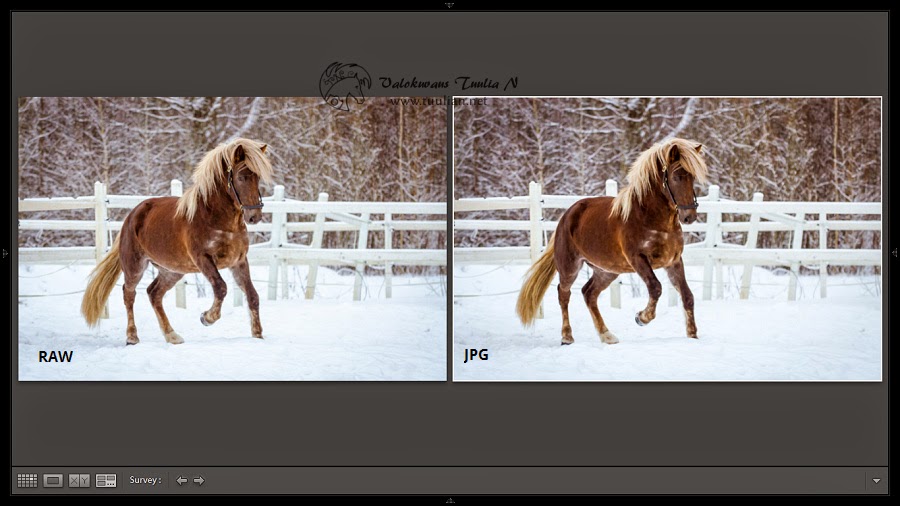







Hyviä vinkkejä sain taaskerran! Mutta kiinnostaa vielä, että miten laitat vesileiman? Kaikkiin kuviin erikseen vaiko saako sitäkin kerrallaan pistettyy kaikkiin kuviin ? :) meinaan et vähä turhauttavaa laittaa sitä jokakuvaan erikseen..
VastaaPoistaVesileimauksen hoitaa nykyään kuvat.fi-galleria :D sinne saa ladata valmiin vesileiman, jonka se sitten laittaa kuvien päälle. Tänne ja fb:n lisään leimat käsin gimpillä, kun kuvia ei paljoa ole. Ilmaisohjelmista ainakin picasalla sai ennen kuviin laitettua automaattisesti pienen kirjotuksen reunaan. Lightroomissakin tämä sama ominaisuus, mutta sinne pystyy lataamaan kuviakin.
PoistaMiten sä poistat kohinaa lightroomilla? Mulla on sama ohjelma itsellä, enkä osaa ;)
VastaaPoistaDevelop-tilassa detail-välilehti. Sieltä kohta noise reduction käsittelee pelkästään kohinanpoistoa (luminance, detail, contrast). Sitä alempana on color, jolla sää säädettyä värikohinaa. Suosittelen sinullekin että kannattaa käydä kirjastosta lainaamassa joku Docendon Lightroomista kertova kirja, niistä oppii hyvin! :)
PoistaEnglanninkielenosaajalle netistä löytyy myös valtava määrä ohjeita haulla: Lightroom + ongelman nimi